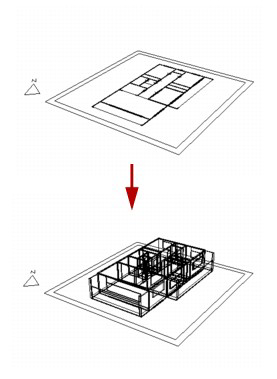RoomPlanner參考
| RoomPlanner |
|---|

|
●創建時的圖面和可編輯的部分
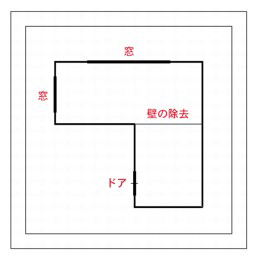
上視圖制作的“門”,“窗”,“墻壁清除”的2D(二維平面)圖
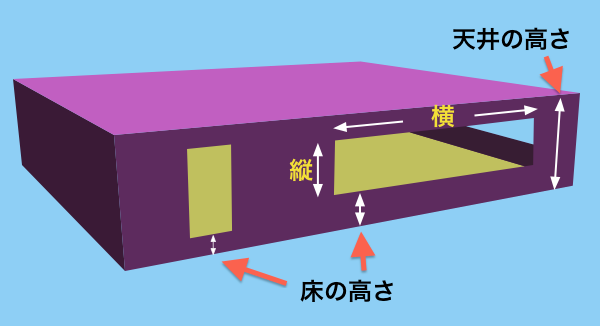
可在“RoomPlanner”中編輯設定的“門檻高度”,“頂棚高度”,“縱”,“橫”圖
●「基本設置...」按鈕
顯示“RoomPlanner的基本設定”對話框,可進行占地面積及建築面積等設計所必需的基本設定。
●「創建房間」按鈕
按下「創建房間」按鈕後,上視圖的HomeBase區域內能制作房間。將三維光標對準想要創建房間的位置,按住鼠標拖動以創建一個矩形房間。
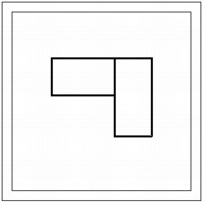
參考 在上視圖中,如果建造了房間,則會顯示出“建房間”對話框。對話框的詳細內容請參照後述的「房間屬性...」按卡的項目。
●「清除墻壁 」按鈕
房間的墻壁,或者房間之間可以同時拆除相鄰的墻壁。將三維光標對準要移除的墻壁位置,按住鼠標拖動。
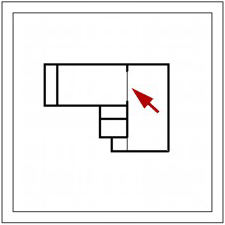
參考 進行清除墻壁後,點擊「墻的屬性設定...」按鈕,在被顯示的「清除墻壁」對話框,能詳細的設定。關於「清除墻壁」對話框,請參照後述的「墻的屬性設定...」按鈕的項目。
●「創建窗戶」按鈕
在設計好的房間裏做窗戶。在上視圖中,將三維光標對準想創建窗戶的位置,按住鼠標拖動。
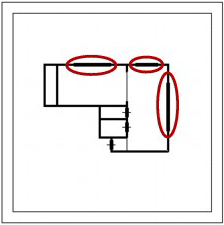
參考 制作窗後按下「窗的屬性...」按鈕,在「窗」對話框中,可以進行詳細的設定。關於「窗」對話框,請參照後述的「窗的屬性...」記錄的項目。
●「創建門」按鈕
在設計好的房間裏做門。將三維光標置於要創建的門的位置,然後按住鼠標拖動。
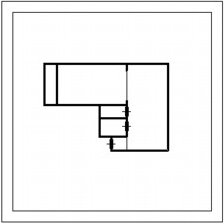
參考 創建門後,按下“門屬性...”按鍵,在顯示的“門”對話框中,可以進行詳細的設定。關於「窗」對話框,請參照後述的「窗的屬性...」按鈕的項目。
●「房間的屬性設置...」按鈕
顯示設定制作了的房間的詳細的「創建房間」對話框。
參照 「創建房間」對話框
●「墻壁的屬性設置...」按鈕
只有在清除墻壁時,才能調用“清除墻壁”對話框。
參照 「清除墻壁 」對話框
●「窗戶的屬性設置...」按鈕
顯示設定已創建“窗戶”細節的“窗戶”對話框。
參照 「窗戶」對話框
●「門的屬性設置...」按鈕
當創建門時,將顯示“門”對話框。
參照 「門」對話框
●「立體變換」按鈕
將使用上視圖設計的2D設計圖轉換成3D物體。